如何设置 Windows 8.1 应用商店显示的应用类型
Windows 8.1中的应用商店(Store)通常组织良好且用户友好。它还允许您设置有关它显示或为您推荐的应用程序的首选项。使用Windows 8.1中的(Windows 8.1)“设置”(Settings)超级按钮设置这些首选项。这是所有工作原理以及您可以配置的具体内容:
如何打开Windows 应用商店(Windows Store)首选项
要进入“首选项”(Preferences)窗口,请打开Windows 应用商店(Windows Store),然后调出超级按钮。如果您不知道如何使用Windows 8.1中的超级按钮,请阅读本文。然后,单击或点击(click or tap) 设置(Settings)。

在“设置”(Settings)超级按钮中,单击或点击“首选项”(Preferences)链接。

首选项(Preferences)屏幕出现。

您可以在“首选项”菜单中更改什么?
进入“首选项”(Preferences)窗口后,您会看到有三个可用的开关,每个开关对应一个设置。但是这些设置是什么意思?
“更轻松地以我的首选语言查找应用程序”("Make it easier to find apps in my preferred languages") - 启用后,Windows 应用商店(Windows Store)将仅显示支持在您的计算机或设备(computer or device)上设置的首选语言的应用程序。

您可以在应用页面的详细信息(Details)部分查看应用支持的语言。

“更容易找到包含辅助功能("Make it easier to find apps that include accessibility features")的应用程序”- Windows 应用商店(Windows Store)将只显示为各种残障人士提供辅助功能的应用程序。这些应用程序与Windows 8.1(Windows 8.1)中的辅助功能兼容,例如旁白、放大镜或高对比度。发布者自己决定他们的应用程序是否满足将其视为具有可访问性功能的要求。

您还可以在应用描述页面(description page)的“详细信息(Details)”部分找到有关应用可访问性的信息。

“为我推荐应用程序”("Recommend apps for me") - 您可以选择是否要在Windows 应用商店(Windows Store)的主屏幕上查看“为您推荐”(Picks for you)部分。

在“为您推荐”(Picks for you)部分中,您将找到根据您已安装的应用程序为您推荐的应用程序。

设置完首选项(Preferences)后,按屏幕左上角的(left corner)返回(Back)按钮,您的设置将自动保存并应用。
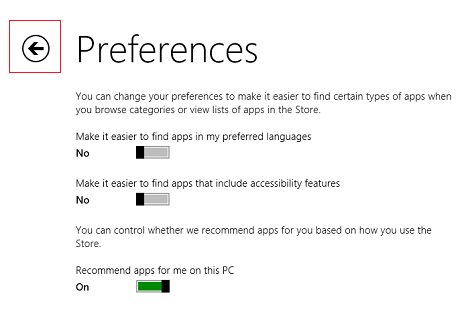
结论
Preferences窗口是Windows 8.1 Store的一个很小且相当隐藏的部分,但它的设置对Store在(Store)应用程序和推荐(apps and recommendations)方面显示的内容有很大的影响。不要犹豫摆弄可用的设置并按照您想要的方式进行设置。如果您有任何问题,请不要犹豫,使用下面的评论表。
Related posts
如何在 Windows 8.1 商店中查找、安装和查看应用程序
从文件资源管理器共享文件和文件夹的 7 种方法(在 Windows 10 和 Windows 8.1 中)
配置 Internet Explorer 应用程序在 Windows 8.1 中的工作方式
如何将 Windows 8.1 中的相机应用程序与您的网络摄像头一起使用
如何在 Windows 8.1 中添加、编辑和删除警报
在 Windows 8.1 中提高工作效率的 35 个键盘快捷键
在 Windows 7 和 Windows 8.1 中更改屏幕分辨率并使文本和图标更大
使用 Microsoft 无线显示适配器从 Windows 8.1 投影到另一台显示器
Windows 8 应用程序未连接到您的 Google/Gmail 帐户?
如何在 Windows 8.1 的警报应用程序中设置计时器和使用秒表
如何在 Windows 8.1 中使用 PC 设置中的文件历史记录
在 Windows 8.1 和 Windows 7 中个性化任务栏的完整指南
如何在 Windows 8.1 的锁定屏幕上拍照或录制视频
Windows 8 应用程序在 AMD/ATI 视频卡上崩溃且没有错误消息
如何在 Windows 8.1 中使用录音机应用程序录制音频
如何了解提供 Windows 应用商店应用程序的国家/地区
在 Windows 8.1 中将您想要的 Internet Explorer 版本设置为默认值
Windows 10 Vs 中的文件资源管理器有何不同?视窗 8.1
如何从 Windows 8.1 的阅读列表应用程序中删除内容和类别
介绍 Windows 8.1:什么是应用程序视图以及如何使用它
